sas 5 i/r 阵列卡中文用户手册可以从下面的站点获得:
http://supportapj.dell.com/support/edocs/storage/raid/sas5ir/sc/index.htm
第一部份 sas 5 i/r 界面 (包括verify hd )
第二部份 配置raid 1
第三部份 同步磁盘 ( rebuild )
第四部份 配置 raid 0
第一部份 sas 5 i/r 界面
首先自检时查看sas 5 ir 阵列卡是否有自检到,并按 ctrl+c 进入sas 5/ir 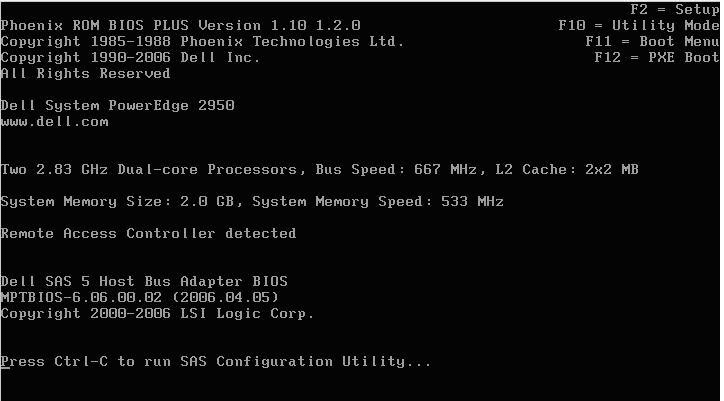
在按完ctrl+c 后进入的下一个屏幕,可以查看sas5/ir 的固件版本号和启动的顺序,按+/- 号可以更改启动顺序,ins/del 键可以更 改启动列表,直接按回车进入sas 5ir 的配置界面
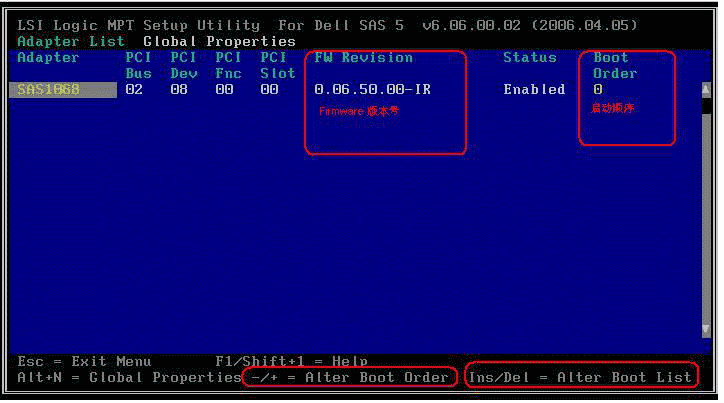
在这个sas5 i/r 的界面中可以查看/设置 raid (raid properties )
查看/设置 sas 拓 朴 ( sas topology )
或是查看/设置适配卡的高级属性 (advanced adapter properties )
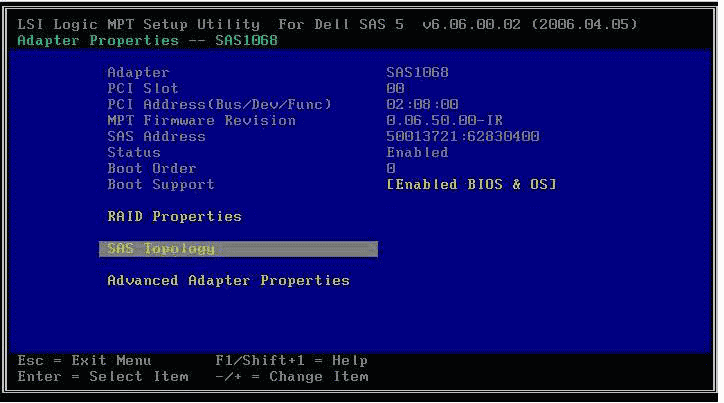
先查看 sas 的拓朴,在这里面可以查看到sas 5 i/r 阵列卡中一共插了三块硬盘
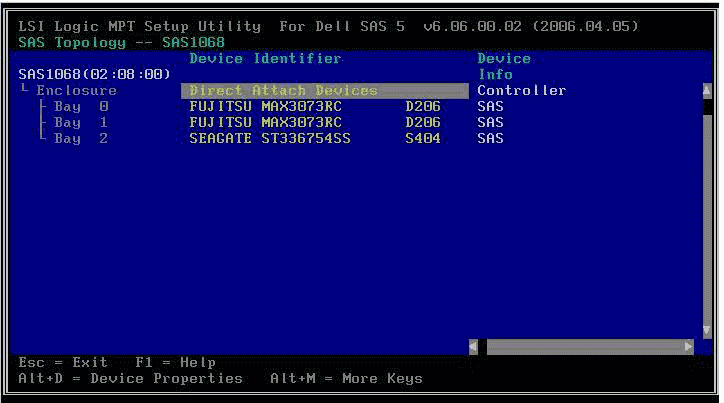
按alt+d 可以查看设备的具体属性(包括对此块硬盘进行 verify !)
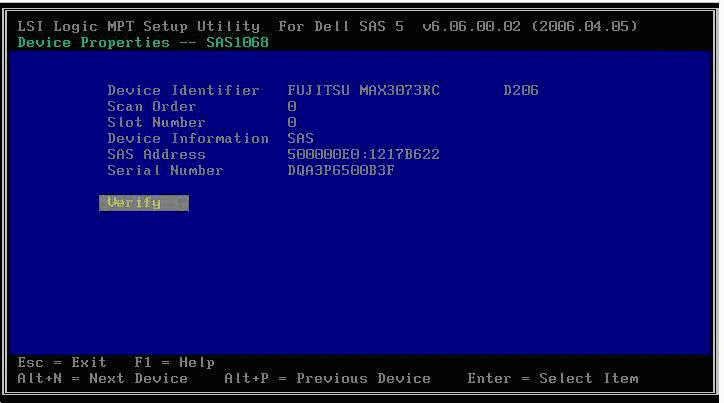

主界面的查看/设置适配卡的高级属性 (advanced adapter properties )
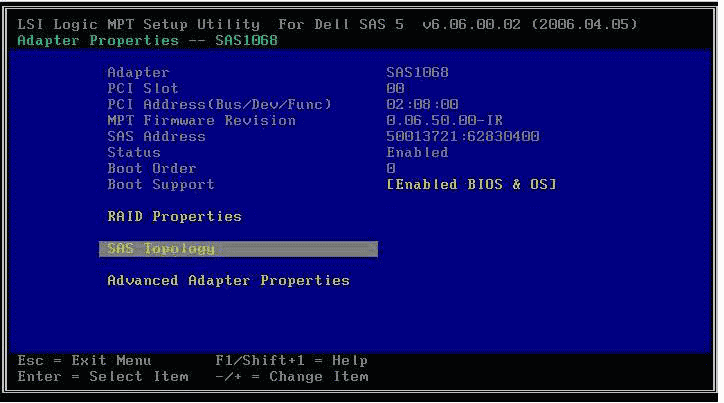
在advanced adapter properties 中有以下
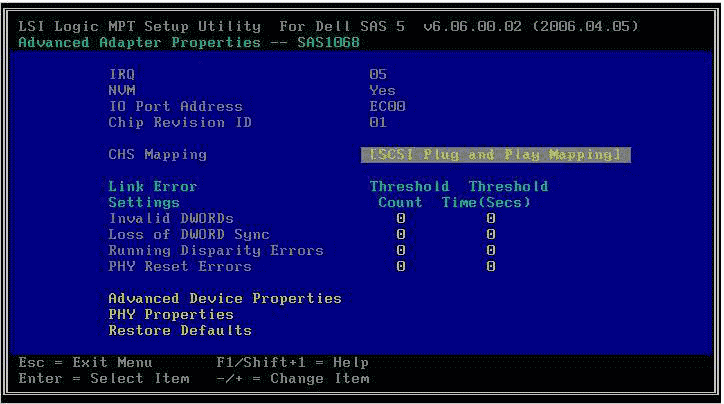
这里面有一项 phy 属性很重要,就是 discovery status 它可以显示一些sas 链路/协议上的一些问题
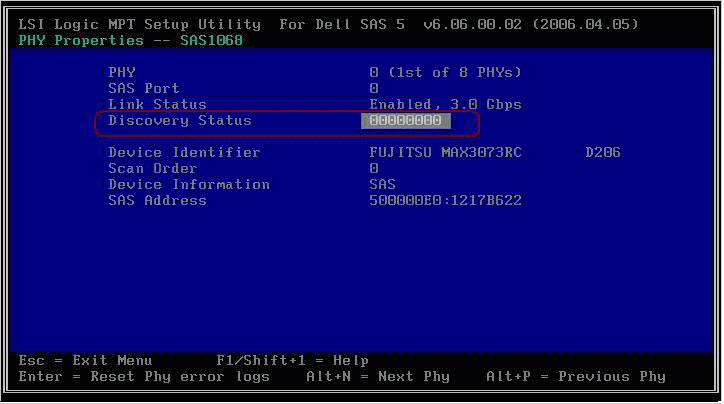
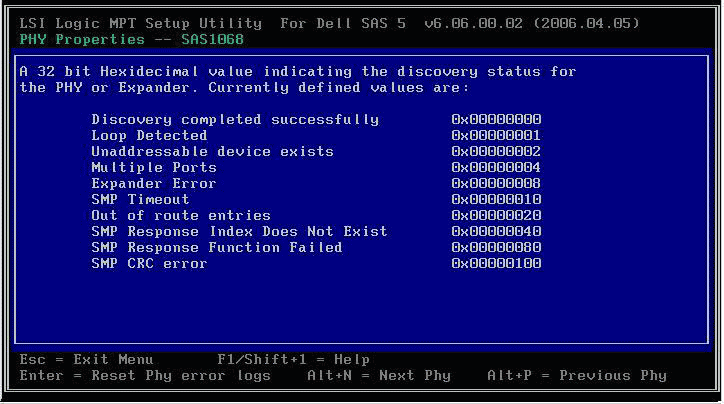
第二部份 配置raid 1
在主界面选择 raid properties 进行阵列卡配置
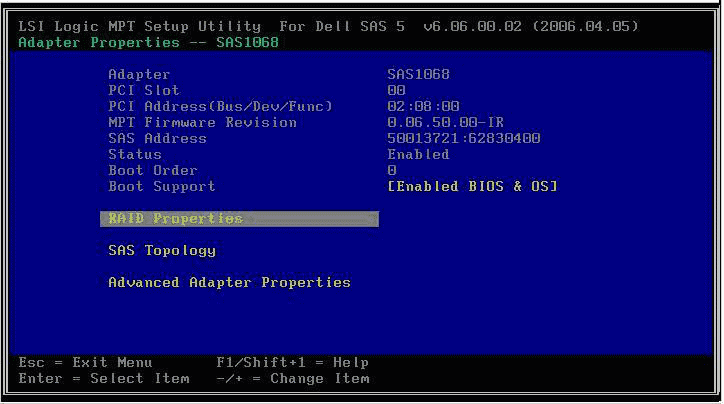
在raid 配置界面中有三个选择项
查看已经存在的阵列配置 ( 此选项只有在已经存在阵列配置的情况下才出会现)
通常在第一次配置阵列时,只会出现 下面两项
创建 im (镜像) 卷 (做raid 1 ) (最多只允许两块硬盘做raid1)
创建is ( 条带)卷 (做raid 0 )(最少2块,最多4块硬盘做raid0)
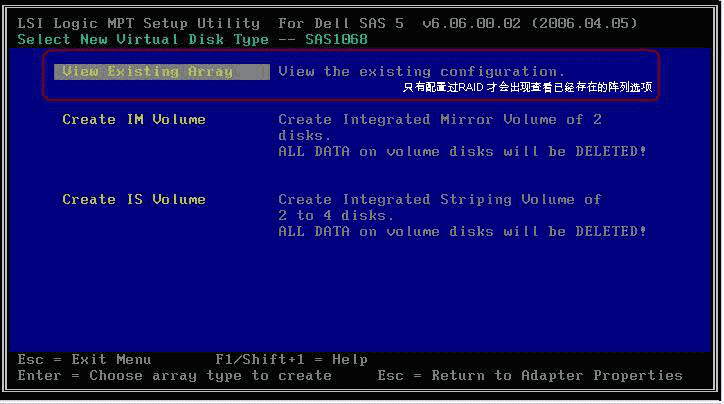
创建raid 1 (选择 create im volume )
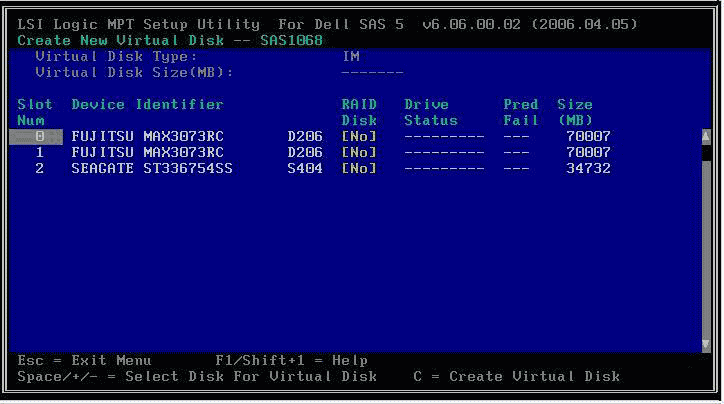
将光标移动到第一块硬盘的raid disk 栏上,按空格键选中这块磁盘,这时驱动器状态变成 primary (主盘)
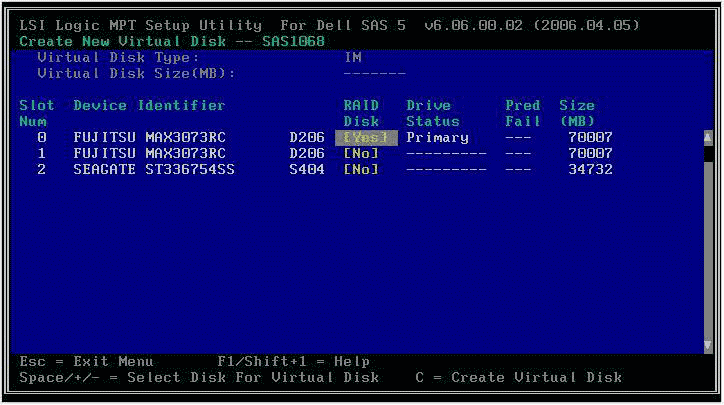
drive status 有以下几种:具体说明可以查最上面的用户手册链接
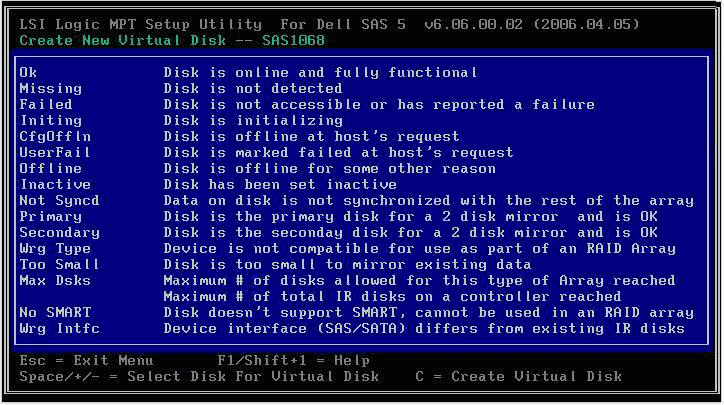
然后将光标移动到第二块磁盘的 raid disk 处,按空格选中
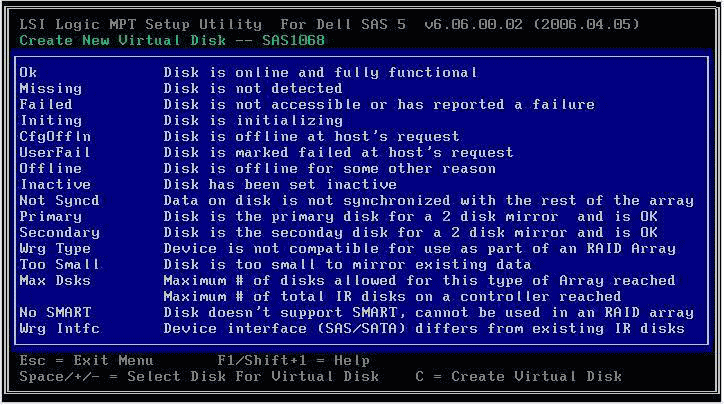
这时会出现一个警告提示, 大意是如果继续将这块硬盘加入阵列中,这块盘上原先的数据将会被抹除,
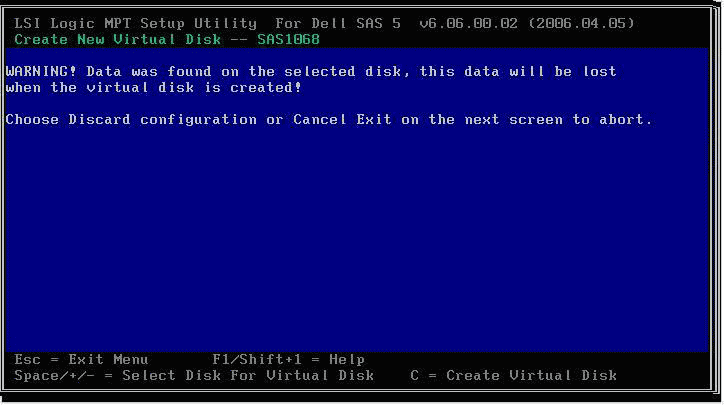
按c 后,可以成功的创建raid 1
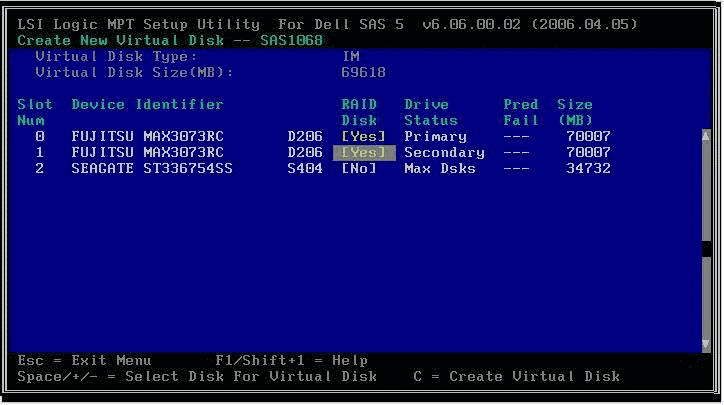
系统会自动提示是否需要保存raid 的配置,选择保存退出
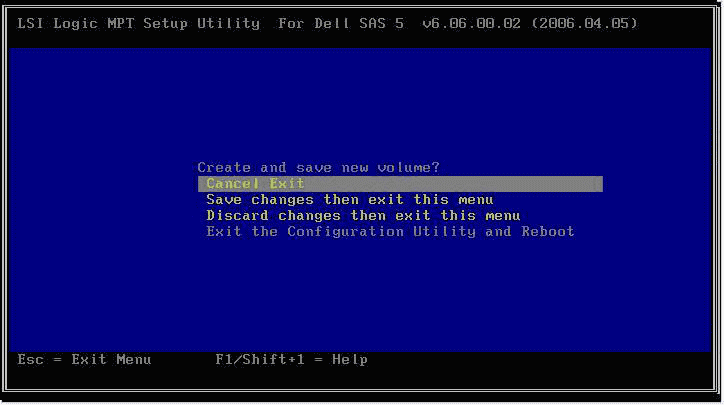
再按f3 确认后就可以成功的创建raid 1了。
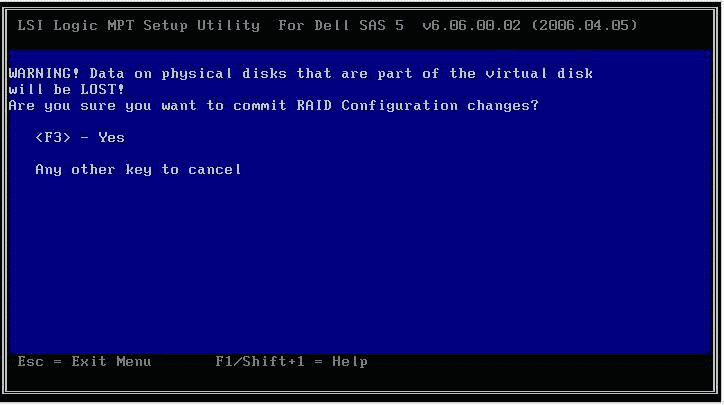
如果需要对刚刚创建的raid 1 进行管理,可以选择 view existing array
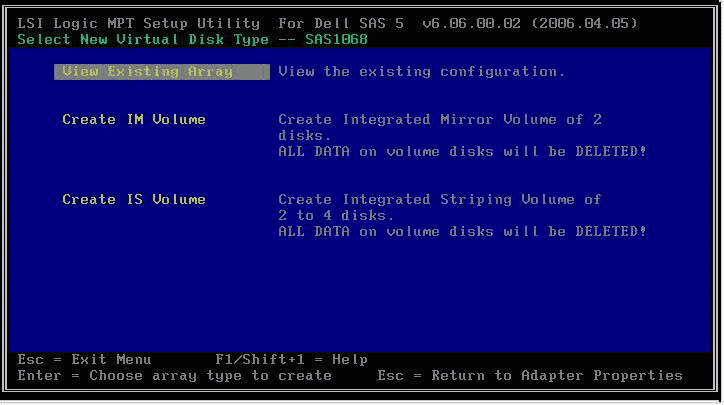
在这里面可以查看到逻辑驱动器的状态和物理驱动器的状态 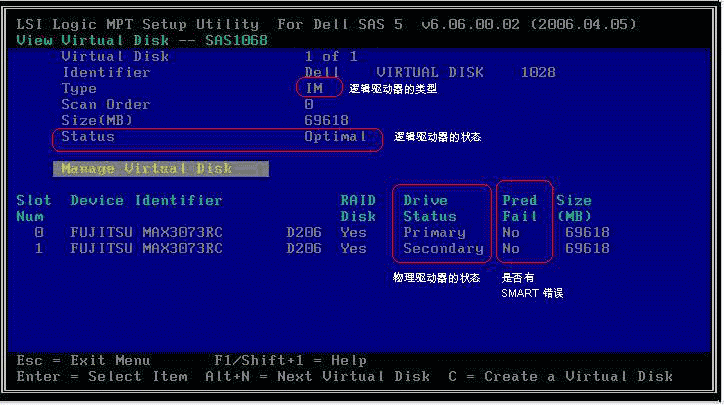


发表评论